Cómo instalar Rancher Docker Container Manager en CentOS 7
Rancher es una plataforma de gestión de contenedores de código abierto. Te permite ejecutar y gestionar Docker y Kubernetes con facilidad. Rancher proporciona servicios de infraestructura como redes multihost, equilibrio de carga e instantáneas de volumen.
En este tutorial, te guiaré para instalar y configurar paso a paso el servidor y el agente de Rancher en un servidor CentOS 7. Instalaremos Docker y Rancher en el servidor CentOS, habilitaremos la autenticación local del servidor Rancher, añadiremos el host de Rancher y, a continuación, intentaremos desplegar la aplicación de contenedor ‘Ghost’ desde el panel de control de Rancher.
Requisitos previos
- CentOS 7
- host01 – 192.168.33.10
- host02 – 192.168.33.11
- Privilegios de root
¿Qué vamos a hacer?
- Instalar Docker en CentOS 7
- Instalar el Servidor Rancher
- Habilitar la autenticación local del servidor Rancher
- Añadir un nuevo host
- Desplegar un nuevo contenedor
Paso 1 – Instalar Docker en CentOS 7
Rancher se puede instalar como un conjunto de contenedores Docker, un contenedor como servidor de gestión y otro como agente. Y necesitamos que Docker esté instalado en todos nuestros hosts y agentes de Rancher.
Instala Docker en CentOS 7 utilizando el siguiente comando yum.
yum -y install docker
Una vez completada la instalación, inicia el servicio y añádelo al tiempo de arranque.
systemctl start docker
systemctl enable docker
Docker se ha instalado en el servidor anfitrión de Rancher – compruébalo utilizando los comandos que aparecen a continuación.
systemctl status docker
docker --version
Y obtendrás el resultado que se muestra a continuación.
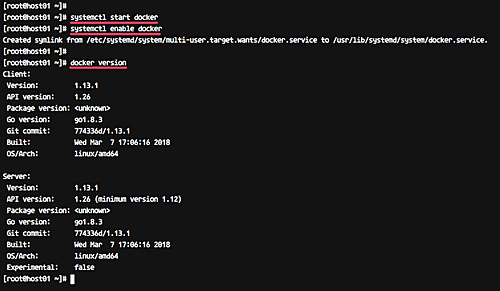
Paso 2 – Instalar el servidor Rancher
Para ejecutar e instalar Rancher, sólo tenemos que ejecutar el contenedor Rancher en nuestro servidor anfitrión. En este paso, instalaremos el contenedor único Rancher Server en nuestro servidor ‘host01’.
Antes de instalar el servidor Rancher en el servidor ‘host01’, crearemos y definiremos un nuevo directorio como volumen de base de datos Rancher.
Ejecuta los siguientes comandos.
HOST_VOLUME=$HOME/rancher-data/mysql
mkdir -p $HOST_VOLUME
Ahora instala el servidor Rancher utilizando el comando docker que aparece a continuación.
sudo docker run -d \
-v $HOST_VOLUME:/var/lib/mysql \
--restart=unless-stopped \
-p 8080:8080 \
rancher/server
Espera a que se instale el servidor Rancher.
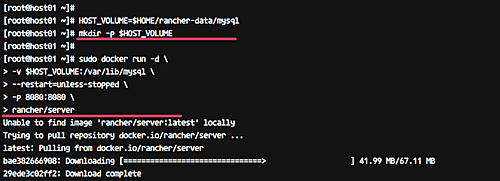
Cuando la instalación se haya completado, el servidor Rancher será accesible desde el navegador web.
Abre tu navegador web y escribe la dirección IP del servidor con el puerto 8080.
http://192.168.33.10:8080/
Y obtendrás la primera página de instalación de Rancher como se indica a continuación.
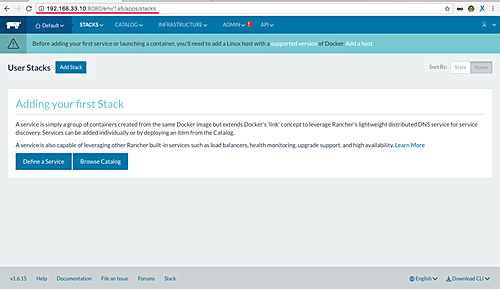
El servidor Rancher se ha instalado en el servidor CentOS 7 y ahora se ejecuta en el puerto 8080 por defecto.
Paso 3 – Habilitar la autenticación local en el servidor Rancher
Después de la instalación de Rancher, tenemos que configurar el Control de Acceso de Rancher. El Control de Acceso te permite gestionar los usuarios que tienen permisos de acceso a tu servidor Rancher.
Rancher admite muchos proveedores de control de acceso, como Active Directory, Azure AD, Github, OpenLDAP, SAML y autenticación local.
Para esta guía, habilitaremos la autenticación local para nuestra instalación del servidor de Rancher.
Abre tu navegador web y escribe la dirección IP del servidor con el puerto 8080.
http://192.168.33.10:8080/
Mueve el cursor al menú desplegable ‘ADMIN’ y haz clic en el ‘Control de Acceso’.
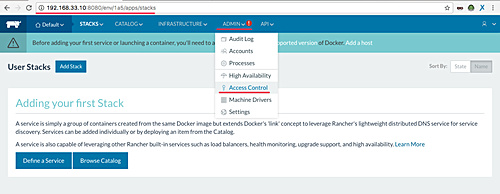
Ahora queremos utilizar el método de ‘Autenticación local’. Haz clic en «LOCAL» en la página, y escribe tu nombre de usuario y contraseña.
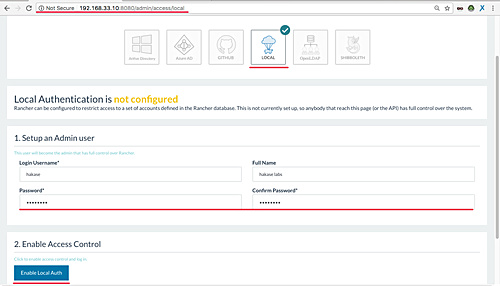
Haz clic en el botón «Habilitar autenticación local» y serás redirigido al panel de administración de Rancher.
El control de acceso para el servidor de Rancher se ha configurado con la autenticación local activada.
Paso 4 – Añadir un nuevo host
Los hosts son la unidad más básica de recursos dentro de Rancher y se representan como cualquier servidor Linux (un servidor virtual o físico con Docker instalado en él).
En este paso, añadiremos el nuevo host ‘host02’ con Ubuntu como sistema operativo y con los 2GB de RAM.
Conéctate al servidor ‘host02’ utilizando el ssh.
ssh root@gost02
Ahora instala Docker en él utilizando el comando yum.
yum -y install docker
Y cuando la instalación se haya completado, inicia Docker y permite que se lance cada vez que se inicie el sistema.
systemctl start docker
systemctl enable docker
Docker ha sido instalado en el servidor ‘host02’.
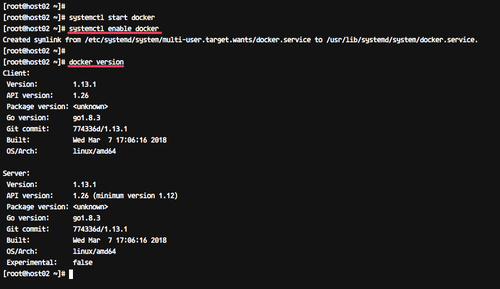
A continuación, añadiremos el host02 a Rancher como host.
Abre el panel de control de Rancher, mueve el cursor al menú «INFRAESTRUCTURA» y haz clic en «Hosts».
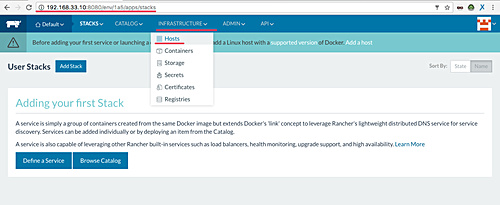
Ahora haz clic en el botón «Añadir host».
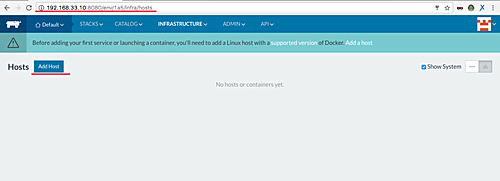
Para la URL de registro del anfitrión, utilizaremos la predeterminada que se muestra a continuación.

Haz clic en el botón «Guardar».
Ahora selecciona el tipo de host, Rancher soporta muchos tipos de hosts incluyendo Amazon EC2, Azure, DigitalOcean, Rackspace Hosts.
Selecciona el host ‘Custom’, escribe la dirección IP ‘hots02’, y copia el comando docker en la caja.
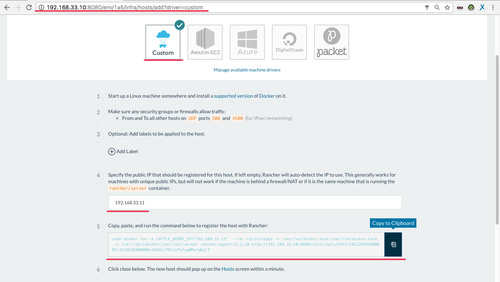
Ahora abre el shell del terminal del host02 y pega el siguiente comando.
sudo docker run -e CATTLE_AGENT_IP="192.168.33.11" --rm --privileged -v /var/run/docker.sock:/var/run/docker.sock -v /var/lib/rancher:/var/lib/rancher rancher/agent:v1.2.10 http://192.168.33.10:8080/v1/scripts/BCF2EFCA73A02954EBDF:1514678400000:OdRDdvnEUbV2hUMAFIS3oQxcTt4
El comando descargará y ejecutará el nuevo contenedor para el Agente Rancher.

Y cuando se complete, obtendrás el resultado que se muestra a continuación.
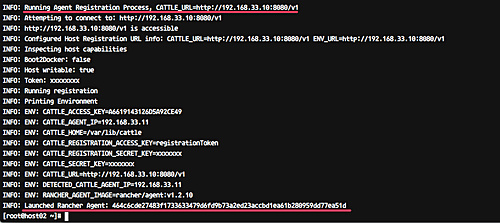
Ahora vuelve a la página de Añadir Host del Panel de Control de Rancher y haz clic en el botón «Cerrar».
Y verás el ‘host02’ en la página como se muestra a continuación.
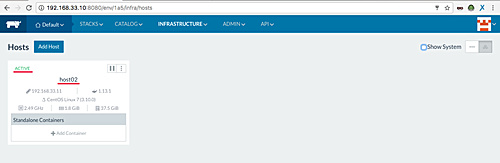
El host02 ha sido añadido al servidor Rancher, y ahora estamos listos para ejecutar el contenedor gestionado por el servidor Rancher.
Paso 5 – Prueba de creación de un nuevo contenedor
Rancher proporciona un catálogo de aplicaciones. Las plantillas de aplicaciones disponibles facilitan el despliegue.
Rancher proporciona dos tipos de catálogos. El catálogo Biblioteca que contiene plantillas del catálogo certificado de Rancher, y el catálogo Comunidad que contiene plantillas del catálogo Comunidad de Rancher.
En este paso, intentaremos desplegar una sencilla plataforma de blog ‘Ghost’ como contenedor a través de las plantillas del catálogo comunitario de Rancher.
En el Panel de Control de Rancher, mueve el cursor hasta el menú ‘CATÁLOGO’ y haz clic en el Catálogo de la Comunidad.
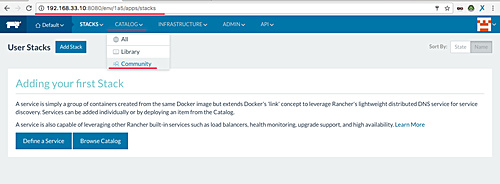
En la casilla ‘Buscar’, escribe el nombre de la aplicación que queremos instalar (‘Ghost’).
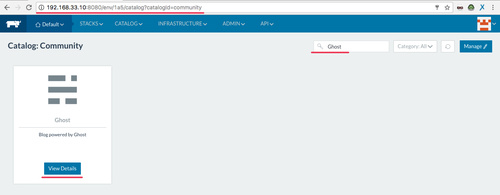
Haz clic en el botón «Ver detalles».
Dale un nombre y una descripción al nuevo contenedor de Ghost.
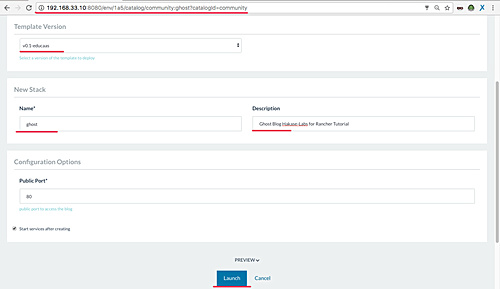
A continuación, haz clic en el botón «Lanzar».
Cuando se haya completado, obtendrás el resultado que se muestra a continuación.
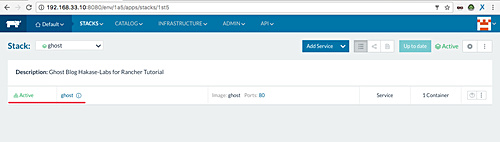
El contenedor ‘Ghost’ se ha creado y ahora se está ejecutando en el servidor del agente Rancher.
Ahora mueve el cursor al menú ‘INFRAESTRUCTURA’ y haz clic en ‘Host’. Ahora asegúrate de que el contenedor ‘ghost’ se está ejecutando en el servidor ‘host2’.
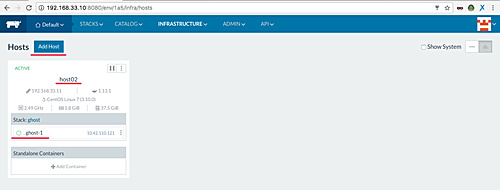
Para verificar la instalación del contenedor Ghost, abre tu navegador web y escribe la dirección IP del ‘host02’ y obtendrás la página de inicio por defecto del blog ghost.
http://192.168.33.11/
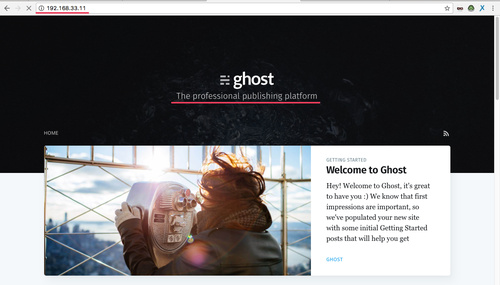
La instalación del servidor Rancher y del agente Rancher en Ubuntu 16.04 se ha completado con éxito.